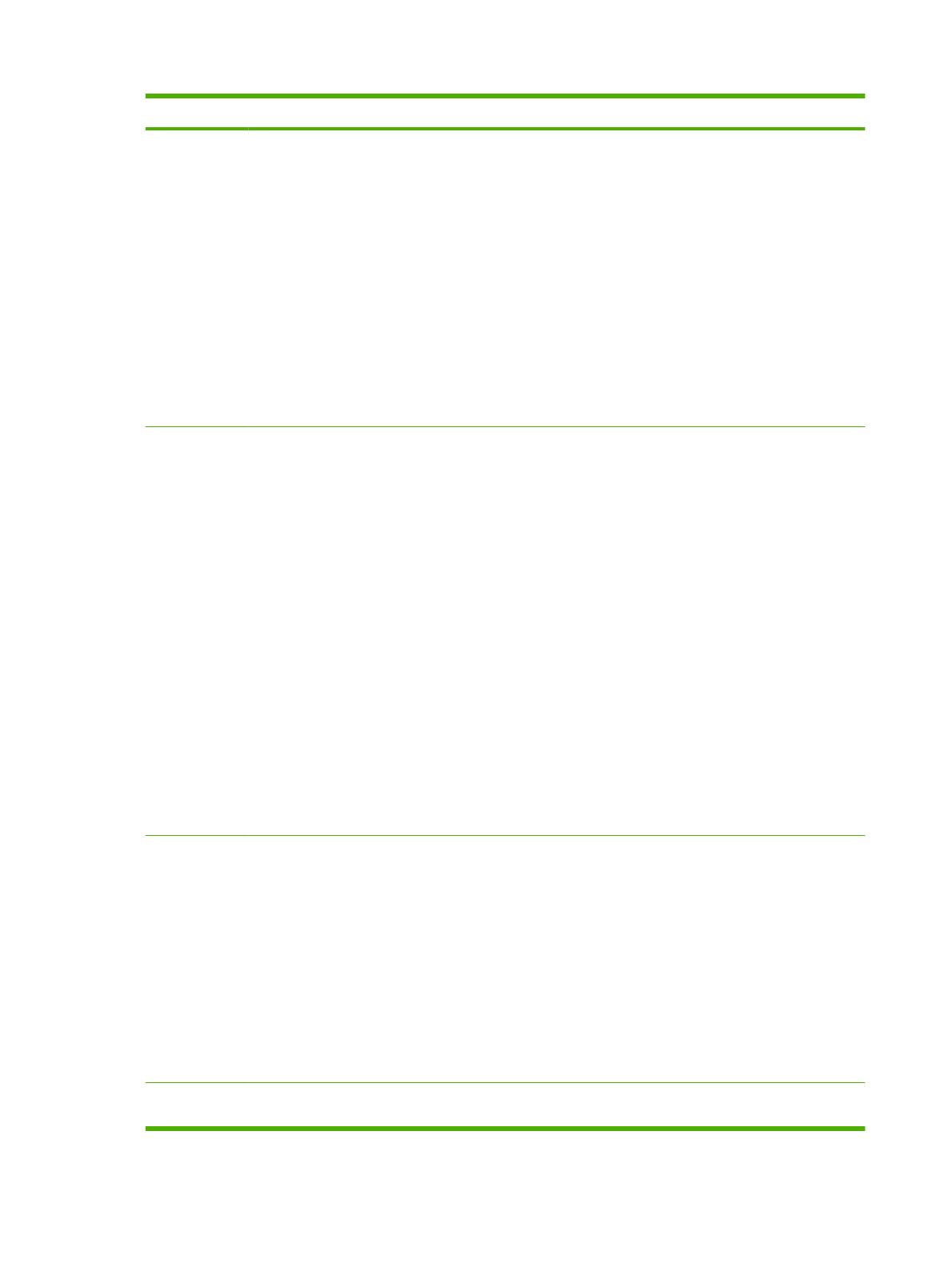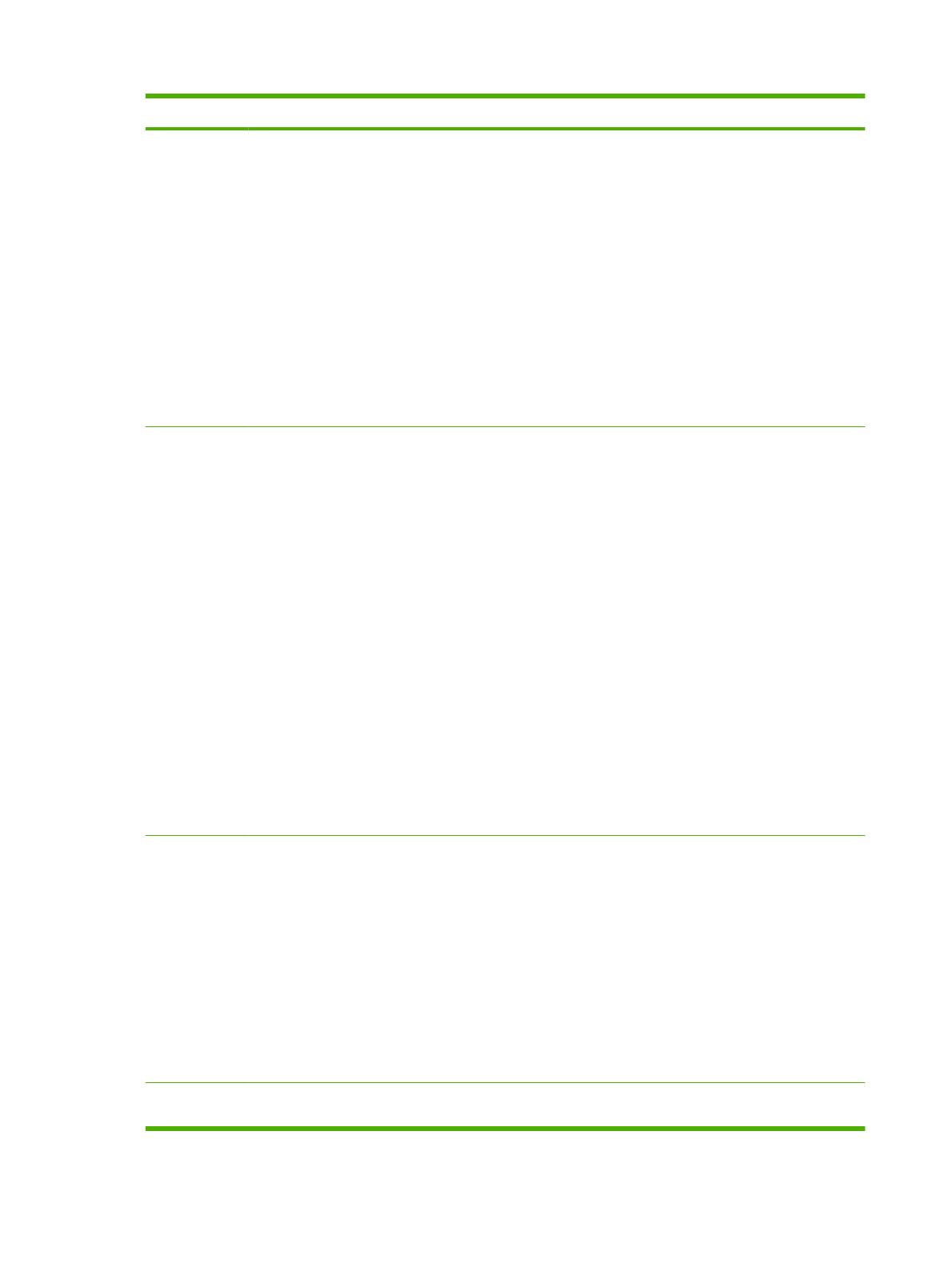
Número Área de la pantalla Información u opción que el área proporciona
2 Contraseña PJL Utilice la sección Contraseña PJL para configurar la contraseña PJL que restringe el
acceso a los trabajos que se envían al dispositivo. La contraseña es un número del 1
al 2147483647. La sección contiene los siguientes campos:
●
Contraseña antigua: el campo Contraseña antigua está siempre visible. Se
necesita introducir la contraseña correcta en este campo antes de cambiar o
desactivar la contraseña. Si la contraseña del dispositivo no está configurada, en
el campo Contraseña antigua aparecerá Sin configurar en el cuadro de texto.
●
Nueva contraseña: el campo Nueva contraseña está siempre visible.
Introduzca la nueva contraseña en este campo para establecer una contraseña
o para cambiar la contraseña establecida (si el campo Contraseña antigua
contiene la contraseña correcta). La contraseña deja de tener efecto si se aplica
una configuración con el campo en blanco.
●
Verifique la contraseña: el campo Verifique la contraseña está siempre
visible. Es necesario repetir la nueva contraseña en este campo para cambiar la
contraseña actual.
3 Contraseña del
sistema de
archivos
Utilice las opciones de la sección Contraseña del sistema de archivos para
configurar la contraseña del sistema de archivos. Use 8 caracteres o menos. La
función de contraseña del sistema de archivos le ayuda a proteger las opciones del
sistema de almacenamiento de datos del dispositivo frente a accesos no autorizados.
Una vez que se haya establecido una contraseña del sistema de archivos, el
dispositivo solicita la contraseña antes de permitir el acceso a configuraciones de
funciones que afectan al sistema de almacenamiento de datos. Algunas de estas
funciones son el modo de borrado de archivos, la función de borrado de
almacenamiento seguro y las opciones de acceso a sistema de archivos. La sección
contiene los siguientes campos:
●
Contraseña antigua: el campo Contraseña antigua está siempre visible. Se
necesita introducir la contraseña correcta en este campo antes de cambiar o
desactivar la contraseña. Si la contraseña del dispositivo no está configurada, en
el campo Contraseña antigua aparecerá Sin configurar en el cuadro de texto.
●
Nueva contraseña: el campo Nueva contraseña está siempre visible.
Introduzca la nueva contraseña en este campo para establecer una contraseña
o para cambiar la contraseña establecida (si el campo Contraseña antigua
contiene la contraseña correcta). La contraseña deja de tener efecto si se aplica
una configuración con el campo en blanco.
●
Verifique la contraseña: el campo Verifique la contraseña está siempre
visible. Es necesario repetir la nueva contraseña en este campo para cambiar la
contraseña actual.
4 Configuración de
Acceso a sistema
de archivos
Utilice la sección Configuración de Acceso a sistema de archivos para activar o
desactivar varios tipos de acceso a disco. La sección contiene las siguientes casillas:
●
Acceso a disco PJL: casilla de verificación. Si se selecciona, se activa el acceso
a disco PJL.
●
Acceso a disco SNMP: casilla de verificación. Si se selecciona, se activa el
acceso a disco SNMP.
●
Acceso al disco NFS: casilla de verificación. Si se selecciona, se activa el
acceso a disco NFS.
●
Acceso a disco PS: casilla de verificación. Si se selecciona, se activa el acceso
a disco PS (PostScript). Al activar el acceso a disco PS se permite a los usuarios
imprimir archivos de tipo PS.
5 Impresión USB Utilice esta función para activar o desactivar la impresión directa desde dispositivos
host USB.
Tabla 3-7 Configurar valores de seguridad (continuación)
42 Capítulo 3 Configuración del producto desde las pantallas Configuración ESWW